Bu yazıda size Windows 10’da Unutulan Wi-Fi şifresi nasıl bulacağınızı göstereceğiz. Bir Wi-Fi şifresini unutmak önemli değil. Günlük hayatta birçok şeyi hatırlamanız ve yönetmeniz gerekir. Wi-Fi şifrenizi bir kağıda yazmadıysanız, birkaç gün sonra unutma ihtimaliniz yüksek. Parolayı unutmak, bağlı Windows 10 cihazınızdaki Wi-Fi ayarlarını sıfırlayana veya bu Wi-Fi yönlendiriciye yeni bir kişi bağlamak isteyene kadar sorun değil
Uzun zaman önce Wi-Fi şifresi belirlediyseniz, muhtemelen şimdiye kadar unuttunuz ve şimdi kaybettiğiniz şifrenizi kurtarmak istiyorsunuz. Bu yöntem, yalnızca bu ağa daha önce ev PC’nizde veya dizüstü bilgisayarınızda bağlandıysanız ve Wi-Fi şifresi Windows’ta kayıtlıysa çalışır.
[toc]
Bu yöntem, Microsoft işletim sisteminin neredeyse tüm sürümleri için çalışır. Unutulan Wi-Fi parolasını kurtarmak için yönetici haklarına ihtiyacınız olacağından yönetici hesabını kullanarak oturum açtığınızdan emin olun ve etkinleştirmediyseniz, bundan yararlanmak için önce Windows’ta Yönetici Hesabını Etkinleştirmeniz gerekir.
Windows 10’da Unutulan Wi-Fi Şifresi Bulma
Ağ Ayarları ile Kablosuz Ağ Anahtarını Geri Yükle
Adım 1: Windows Tuşu + R’ye basın, ardından ncpa.cpl yazın ve Ağ Bağlantılarını açmak için Enter’a basın.
Adım 2: Şimdi Kablosuz bağdaştırıcınıza sağ tıklayın ve Durum öğesini seçin.
Adım 3: Wi-Fi Durumu penceresinden, Kablosuz Özellikleri’ne tıklayın.
Adım 4: Şimdi Güvenlik sekmesine geçin ve “ Karakterleri göster. ”
Adım 5: Şifreyi not edin ve unutulan WiFi şifresini başarıyla kurtardınız.
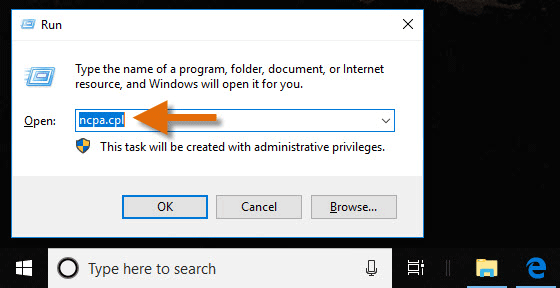
Yükseltilmiş Komut İstemini Kullanma
Adım 1: Windows Tuşu + X tuşlarına basın ve ardından Komut İstemi’ni (Yönetici) seçin.
Adım 2: Aşağıdaki komutu cmd’ye yazın ve Enter’a basın: netsh wlan profili göster
Adım 3 : Yukarıdaki komut, bir zamanlar bağlı olduğunuz her WiFi profilini listeleyecek ve belirli bir ağ bağlantısının şifresini ortaya çıkarabilmek için, şifresini ortaya çıkarmak istenilen WiFi ağı ile “ Ağ_adı ” yerine aşağıdaki komutu yazın: netsh wlan profili göster “network_name” tuşu=temizle
Adım 4: Güvenlik ayarlarına ilerleyin ve WiFi şifrenizi bulacaksınız.



















